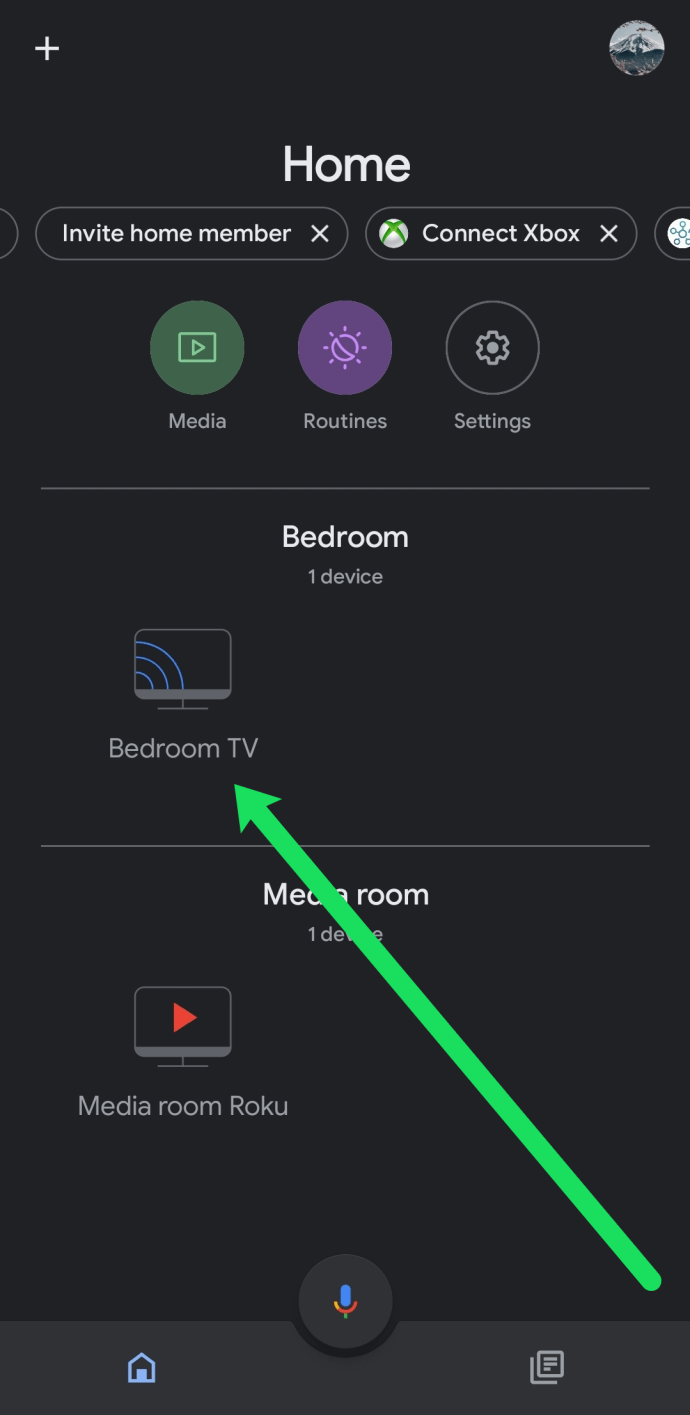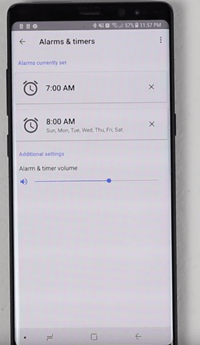Як змінити звук будильника Google Home
Будильники залишилися в минулому. У наш час є багато нових класних розумних будильників. Наприклад, чи знали ви, що ви можете використовувати свій Google Home як будильник? Як правило, звукові сигнали можуть бути дуже дратівливими, якщо вони вміють швидко підняти вас.

Google Home дозволяє вибрати власний звук будильника у вигляді медіа-будильників. На жаль, звичайний звук будильника змінити не можна. Ви можете налаштувати медіа-будильник, радіобудильник і навіть сигнали персонажів, використовуючи голоси з відомих мультфільмів.
Про все це ви дізнаєтеся в наступній статті.
Налаштування будильників на Google Home
Спосіб налаштування будильника в Google Home досить простий, але давайте коротко його розглянемо, перш ніж перейти до параметрів звуку будильника. Ви будете використовувати голосові команди для керування функціями Google Home, наприклад будильником.
З цим будильником можна робити багато чого, ось кілька прикладів:
- Hey Google, постав будильник на 7:30 завтра.
- Hey Google, скасуйте мій будильник на 07:30.
- Окей, Google, постав будильник на 14:00 під назвою обід.
- Hey Google, встановлюйте будильник на 7:30 щодня.
- Hey Google, які будильники налаштовані?
- Hey Google, котра година?
- Hey Google, відкладіть будильник.
- Hey Google, відкладіть будильник на 10 хвилин.
- Hey Google, стоп.
Існує багато налаштувань і різних звуків, які ви можете встановити для будильника за допомогою Google Home. Усі ці команди зрозумілі, напр. ви бачите, що ви можете легко встановити будильник, скасувати його, відкласти, перевірити всі будильники тощо.

Зміна звукових сигналів Google Home
Тепер, коли ви знаєте, як налаштувати основний будильник, ось як налаштувати музичний:
- Скажіть «Гей, Google, постав будильник Metallica на 7 ранку завтра».
- Або «Ок, Google, постав будильник Баха на 6 ранку щодня».
- Якщо ви віддаєте перевагу радіо, спробуйте "Hey, Google, set alarm Wild Rock Radio завтра на 8 ранку".
Ви можете експериментувати та називати будь-яку групу, співака чи композитора для своїх музичних будильників. Крім того, ви можете вибрати будь-яку радіостанцію, яка вам подобається, просто переконайтеся, що ви використовуєте власну назву, коли вимовляєте голосову команду.
Google Home братиме музику з вашого потокового сервісу за замовчуванням, пов’язаного з вашим обліковим записом Google. Якщо ви не підключили жодних служб або ваш Google Home не під’єднано до мережі Wi-Fi, замість замовленої пісні ви почуєте звичайний звуковий сигнал будильника.
Використання звукових сигналів Google Home
Не хвилюйтеся, є звукові сигнали Google Home, які підходять для дітей. Ви можете вибрати з багатьох улюблених дитячих мультиплікаційних героїв, таких як черепашки-ніндзя або Lego Friends. Ось як ви встановлюєте символьний будильник:
- Hey Google, встановлюйте будильник Мікеланджело на 7 ранку щодня.
- Hey Google, установіть будильник Raphael на 6 ранку завтра.
- Hey Google, установіть будильник April O’Neil на 8 ранку кожного дня тижня.
Список символів може змінюватися з часом, краще перевірити в Інтернеті, які з них зараз доступні. Вашим дітям напевно сподобається ця функція Google Home, і, можливо, їм знадобиться менше часу, щоб встати й підготуватися до школи.
Використання Google Home Sound Sounds
Окрім зміни звуків будильника Google Home, ви також можете змінити звуки перед сном, як вам заманеться. Ці звуки можуть допомогти вам заснути або розслабитися перед сном. Вони дуже корисні, і ось як ви також можете почати їх використовувати:
- Привіт, Google, відтворюй навколишні шуми/звуки.
- Добре, Google, допоможи мені розслабитися.
- Добре, Google, зупинись за десять хвилин.
- Гей, Google, увімкни цикл.
- Добре, Google, розкажи мені казку на ніч.
- Гей, Google, заспівай мені колискову.
Ці звуки дуже розслаблюють, і ви можете використовувати їх у будь-який час, коли захочете випустити пар і просто розслабитися.
Змініть гучність звуку будильника Google Home
Ви також можете налаштувати гучність сигналів будильника на своєму Google Home. Виконайте такі дії:
- Увімкніть Wi-Fi на мобільному або планшетному ПК та на пристрої Google Home.
- Відкрийте програму Google Home на пристрої iOS або Android. Використовуйте посилання, щоб завантажити та встановити програму, якщо ви ще цього не зробили.
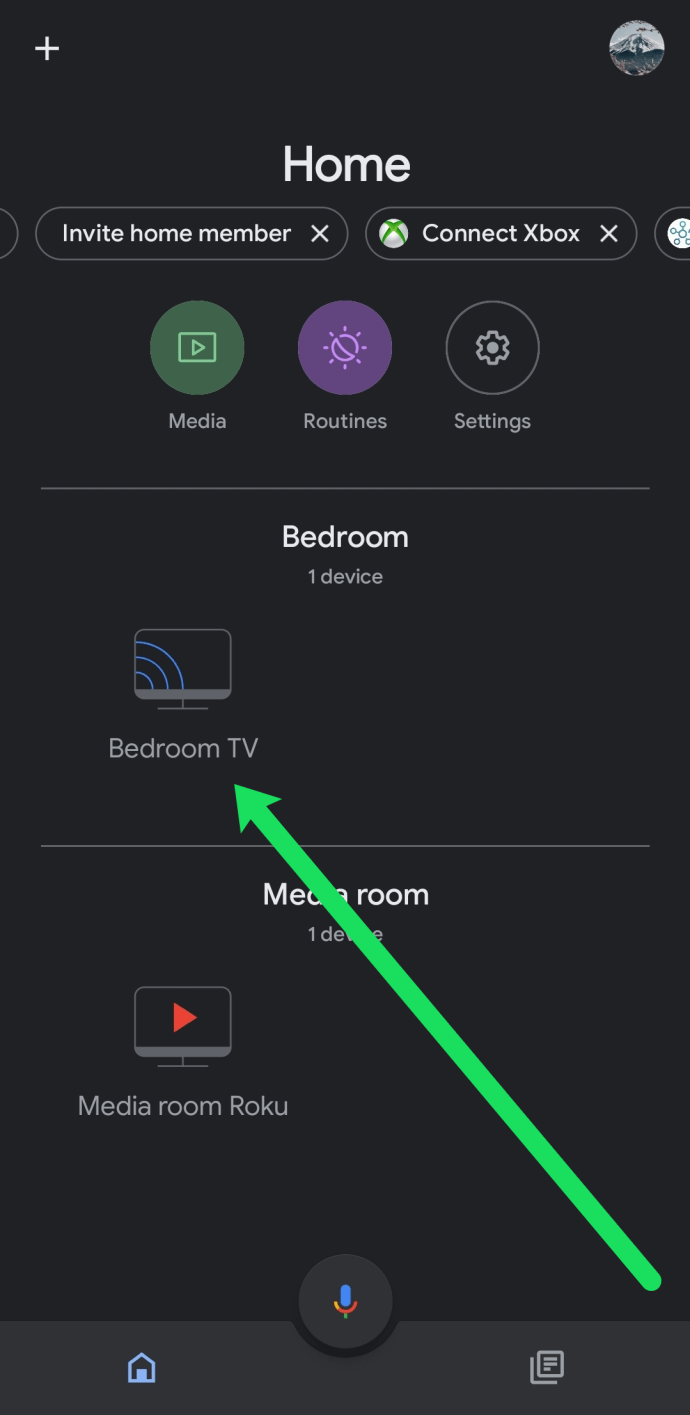
- Виберіть пристрій, наприклад Google Home.

- Виберіть значок Налаштування (шестерня).
- Далі торкніться Будильники та таймери.
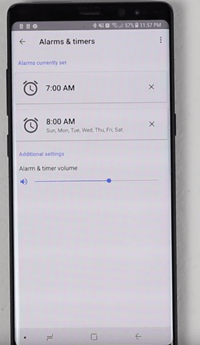
- Використовуйте повзунок, щоб змінити гучність на свій смак.
- Ось і все, більше нічого робити не потрібно, гучність миттєво зміниться.
Питання що часто задаються
Ось ще кілька відповідей на ваші запитання про Google Home.
Як скасувати будильник Google Home?
Іноді все змінюється, і вам більше не потрібен повторний будильник. Або вам просто не потрібен той, який ви встановили. На щастя, скасувати будильник так само просто, як і налаштувати його. Все, що вам потрібно зробити, — це сказати «Ok Google, скасуйте будильник [деталі будильника]».
Ваш пристрій Google підтвердить, що будильник скасовано.
Як змінити гучність будильника?
Якщо ваш будильник надто гучний або надто тихий, ви можете змінити гучність у програмі Google Home. Виконайте наведені вище дії, щоб отримати доступ до налаштувань будильника. Потім натисніть «Аудіо» та «Будильник і таймери».
Звідси ви можете збільшити або зменшити гучність свого будильника.
Порада про розставання
Сподіваємося, ця стаття допоможе вам налаштувати звуки будильника Google Home та його гучність відповідно до вашого смаку. Пам’ятайте, що пристрої для трансляції, як-от розумні колонки, не відтворюватимуть звуки будильника через Google Home.
Вони відтворюватимуться лише через дисплеї або динаміки Google Home. Тон основного звуку будильника змінити не можна. Будильник відтворюватиметься протягом 10 хвилин, якщо його не вимкнути. Якщо у вас є інші запитання чи коментарі, звільніть їх у розділі коментарів нижче.